複数の利用者で「i-フィルター」を使っている場合は、利用者を切り替えて、利用者ごとに異なるフィルター強度で利用することができます。
例:子どもと、その保護者がパソコンの利用者している場合
保護者が保護者向けの設定で利用していたパソコンを子どもに利用させたい場合、子ども用の利用者に切り替えることで、
手軽に子供向けのより強いフィルター設定に切り替えることができます。
保護者が利用する際は、保護者向けの利用者に切り替えることで、子ども向けよりも弱いフィルター、またはフィルターを一切かけずに利用することができます。
ここでは、通知領域(タスクトレイ)のアイコンから利用者を切り替える方法を説明いたします。
-
通知領域(タスクトレイ)の「i-フィルター」アイコンをクリックし、[利用者の切り替え]をクリックします。
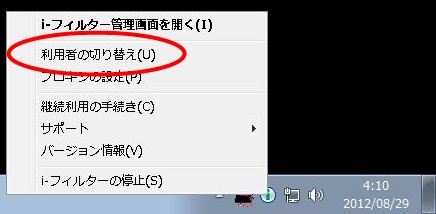
-
「管理パスワードの入力」画面が開きます。管理パスワードを入力し、[OK]ボタンをクリックします。
-
「利用者の切り替え」画面が開きます。[利用者を選択してください]で[▼]をクリックし、「i-フィルター」の利用者を選び[OK]ボタンをクリックします。
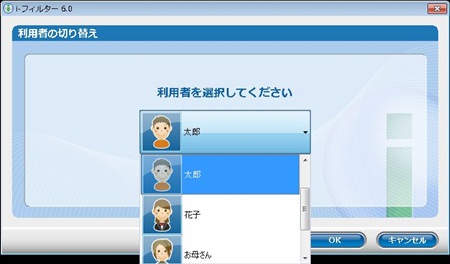
-
「i-フィルター」の利用者が切り替わります。